Terjemahan disediakan oleh mesin penerjemah. Jika konten terjemahan yang diberikan bertentangan dengan versi bahasa Inggris aslinya, utamakan versi bahasa Inggris.
Panduan memulai cepat
Tutorial berikut menjelaskan cara menavigasi di aplikasi seluler Amazon Chime.
- Bilah navigasi
-
Gunakan bilah navigasi di bagian bawah jendela aplikasi seluler Amazon Chime untuk bergerak di sekitar aplikasi.

Anda dapat bergabung dengan rapat, melihat riwayat panggilan, mengirim pesan instan, dan mengelola ruang obrolan dan kontak Anda.
Memilih item pada bilah navigasi membuka tampilan yang sesuai. Setiap tampilan berisi halaman. Misalnya, saat Anda memilih tampilan Panggilan, halaman riwayat Panggilan akan muncul. Aplikasi ini menampilkan tampilan Rapat secara default.
catatan
Pada halaman tertentu di aplikasi, bilah navigasi tidak akan terlihat. Misalnya, bilah navigasi menghilang saat Anda mengirim pesan kepada seseorang. Untuk melihat bilah navigasi, pilih tombol Kembali di perangkat Anda.
- Kontrol Jawaban
Saat rapat atau orang memanggil Anda di Amazon Chime, kontrol Jawaban akan muncul.
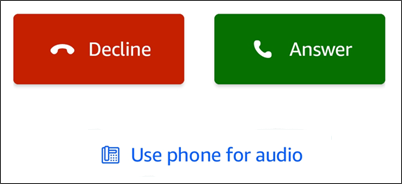
Kontrol muncul di tampilan apa pun di dalam aplikasi. Di perangkat iOS, kontrol juga dapat muncul di layar kunci. Untuk menggunakan kontrol Jawaban dari layar kunci di perangkat iOS, lihat Pengaturan rapat dan panggilan
- Menu tindakan
Anda dapat mengambil beberapa tindakan pada kontak, pesan, dan ruang obrolan Anda. Untuk melihat tindakan yang dapat Anda lakukan pada item tertentu, ketuk item untuk membuka menu tindakannya. Misalnya, menu Pesan dari tindakan muncul saat Anda mengetuk pesan obrolan apa pun:
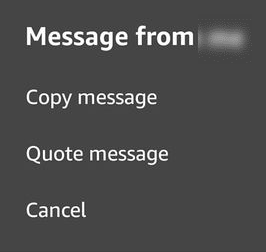
Perintah pada menu bervariasi tergantung pada item yang Anda ketuk. Saat Anda mengetuk untuk membuka menu Pesan dari tindakan, Anda dapat menyalin atau mengutip pesan, atau membatalkan untuk menutup menu.
- Menu elipsis
-
Saat Anda bergabung dengan rapat, ikon elipsis vertikal muncul di sudut kanan atas jendela aplikasi.

Saat Anda mengobrol dengan seseorang atau memasuki ruang obrolan, ikon elipsis horizontal muncul di sudut kanan atas.

Memilih salah satu jenis elipsis membuka menu opsi untuk rapat dan obrolan. Untuk mempelajari selengkapnya tentang opsi ini, lihat Tindakan pertemuan tambahan.